Animatie voor eerste aanmelding door gebruiker in- of uitschakelen in Windows 10
Animatie voor eerste aanmelding door gebruiker in- of uitschakelen in Windows 10: (Enable or Disable User First Sign-in Animation in Windows 10: ) Wanneer u zich voor de eerste keer aanmeldt bij Windows 10 , herinnert u zich waarschijnlijk de eerste aanmeldingsanimatie met gedetailleerde voorbereidingsschermen, gevolgd door een welkomsthandleiding. In mijn geval is deze aanmeldingsanimatie niets meer dan een verspilling van tijd en het uitschakelen ervan zou resulteren in een snellere aanmaak van een nieuw account. Elke keer dat u een nieuw gebruikersaccount aanmaakt in Windows 10 en de gebruiker zich voor de eerste keer aanmeldt, zien ze ook deze vervelende inloganimatie.

Gelukkig kun je met Windows 10 deze animaties in- of uitschakelen, maar alleen voor Pro- of Enterprise-edities(Enterprise Editions) . Voor gebruikers van Windows 10 Home - editie moeten ze deze instellingen via het register(Registry) bewerken , maar toch is het haalbaar. Laten we dus zonder tijd te verspillen eens kijken hoe u de eerste gebruikersaanmeldingsanimatie in Windows 10 kunt in- of (Windows 10)uitschakelen(Disable User First Sign-in Animation) met behulp van de onderstaande handleiding.
Animatie voor eerste aanmelding door gebruiker(User First Sign-in Animation) in- of uitschakelen in Windows 10
Zorg ervoor dat u een herstelpunt maakt(create a restore point) voor het geval er iets misgaat.
Methode 1: Animatie bij eerste aanmelding in- of uitschakelen met register(Method 1: Enable or Disable First Sign-in Animation using Registry)
1.Druk op Windows-toets + R typ vervolgens regedit en druk op Enter om de Register-editor(Registry Editor) te openen .

2.Navigeer naar de volgende registersleutel:
HKEY_LOCAL_MACHINE\SOFTWARE\Microsoft\Windows NT\CurrentVersion\Winlogon

3. Klik met de rechtermuisknop op Winlogon en selecteer vervolgens New > DWORD (32-bit) Value.
4. Geef deze DWORD een naam als EnableFirstLogonAnimation , dubbelklik erop en wijzig de waarde in:
0 – Als u de eerste aanmeldingsanimatie wilt uitschakelen ( If you want to Disable First Sign-in Animation)
1 – Als u de eerste aanmeldingsanimatie wilt inschakelen(If you want to Enable First Sign-in Animation)

5.Klik op OK en sluit alles.
6. Start uw pc opnieuw op om wijzigingen op te slaan.
Methode 2: Animatie bij eerste aanmelding in- of uitschakelen met Groepsbeleid-editor(Method 2: Enable or Disable First Sign-in Animation using Group Policy Editor)
1.Druk op Windows-toets + R, typ gpedit.msc en druk op Enter.

2.Navigeer naar het volgende pad:
Computer Configuration > Administrative Templates > System > Logon
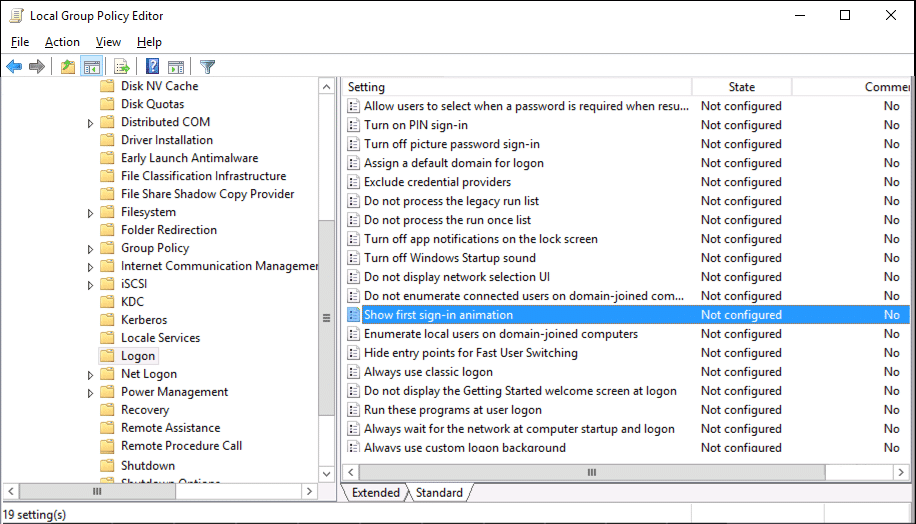
3.Selecteer Aanmelden(Logon) en dubbelklik in het rechterdeelvenster op Toon eerste aanmeldingsanimatie(Show first sign-in animation) en stel de instellingen als volgt in:
Ingeschakeld(Enabled) - Als u de eerste aanmeldingsanimatie wilt inschakelen (If you want to Enable First Sign-in Animation)
Uitgeschakeld(Disabled) - Als u de eerste aanmeldingsanimatie wilt uitschakelen( If you want to Disable First Sign-in Animation)

Opmerking:(Note:) als u dit instelt op " Niet geconfigureerd(Not Configured) ", ziet alleen de eerste gebruiker die de initiële installatie van Windows voltooit , de
animatie, maar alle andere volgende gebruikers die aan deze pc zijn toegevoegd, zien niet de eerste aanmeldingsanimatie.
4.Klik op Toepassen gevolgd door OK.
5. Start uw pc opnieuw op om wijzigingen op te slaan.
Aanbevolen:(Recommended:)
- Schakel sneltoetsen voor onderstrepen van toegangstoetsen in of uit in Windows 10(Enable or Disable Underline Access Key Shortcuts in Windows 10)
- Gebruikersaccountgegevens bekijken in Windows 10(How to View User Account Details in Windows 10)
- Automatisch inloggen op gebruikersaccount in Windows 10(Automatically Log in to User Account in Windows 10)
- Schakel gebruikersaccounts in of uit in Windows 10(Enable or Disable User Accounts in Windows 10)
Dat is het dat je met succes hebt geleerd Hoe je de eerste gebruikersaanmeldingsanimatie in Windows 10 in- of uitschakelt,(How to Enable or Disable User First Sign-in Animation in Windows 10) maar als je nog steeds vragen hebt over deze handleiding, stel ze dan gerust in het gedeelte met opmerkingen.
Related posts
Zoek Security Identifier (SID) van gebruiker in Windows 10
Schakel Gebruikersaccountbeheer (UAC) uit in Windows 10
Hernoem de gebruikersprofielmap in Windows 10
6 manieren om de gebruikersnaam van een gebruikersaccount te wijzigen in Windows 10
Automatisch inloggen op gebruikersaccount in Windows 10
Fix Computer gaat niet naar slaapstand in Windows 10
Een lokaal gebruikersaccount maken op Windows 10
Schakel bureaubladachtergrondafbeelding uit in Windows 10
Fix Alt+Tab werkt niet in Windows 10
3 manieren om albumhoezen toe te voegen aan MP3 in Windows 10
Active Directory inschakelen in Windows 10
Hoe plakkerige hoeken in Windows 10 uit te schakelen?
Gebruikersaccountgegevens bekijken in Windows 10
Verberg items in het Configuratiescherm in Windows 10
USB-apparaat werkt niet in Windows 10 [OPGELOST]
Snelle gebruikerswisseling in- of uitschakelen in Windows 10
Stel standaard gebruikersaanmeldingsafbeelding in voor alle gebruikers in Windows 10
Het type gebruikersaccount wijzigen in Windows 10
Bekijk eenvoudig Chrome-activiteit op de tijdlijn van Windows 10
3 manieren om dedicated VRAM te verhogen in Windows 10
